声明
本文件所有权和解释权归深圳市汇海威视科技有限公司所有,未经深圳市汇海威视科技有限公司书面许可,不得复制或向第三方公开。
1.前言
感谢您选用我司的产品,我们将竭诚为您提供优质的服务。本用户手册内容仅供参考,旨在帮助用户如何在Android手机上安装、使用本手机 监控软件。
鉴于我司后续将不定期对软件版本进行更新以优化软件性能或引入新的功能,因此该说明书的部分软件截图可能与你实际使用的存在差异,恕不另行通知,我司将在新版用户手册中进行更新。
本用户手册可能包含技术上不准确或印刷错误,真诚地希望您能把宝贵的意见反馈给我们,我们将加以充实或改进,感谢您的大力支持。
2.功能简介
使用本手机 监控软件,用户可以通过移动无线网络连接前端监控设备并且在手机上实时接收和浏览监控视频。
1、设备列表
用户能查全部的设备信息,以及设备的安装位置,设备的详细信息,抓拍照片和录像的查询。
2、实时浏览监控视频
用户可以进行实时监控视频的浏览,也可进行全屏模式预览。
3、实时录制监控视频、图像抓拍
用户可以根据需要,实时录制监控视频或进行视频图像抓拍,文件会自动保存在手机的中,供用户事后查阅。
4、远程控制云台和摄像机
用户在观看实时监控视频的时,可以根据需要在视频预览区域通过手势来控制设备转动,将监控角度调整为佳位置。
5、横屏模式和竖屏模式
用户可根据个人喜好,选择横屏或者竖屏使用软件。
6、报警推送及报警消息的查看
通过设定“推送报警”,前端设备在发生报警时,用户手机能收到报警通知,点击该通知可自动运行软件,自动打开报警设备的实时视频进行观看,事后在软件内也可查阅报警消息。
3.程序的安装卸载
3.1使用环境
Android系统的手机。
3.2安装方法
可直接从网站上下载,通过手机的IE浏览器直接输入www.isee119.com/axplay.apk.也可以从设备附带的光盘上获得软件,您只需要把我们的软件复制到手机里面进行安装即可。安装后显示如图1所示。
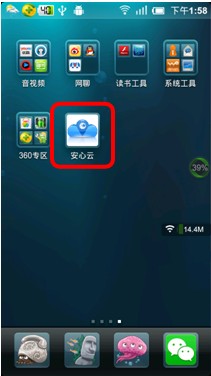
3.3卸载方法
依次打开设置->应用程序->管理应用程序->安心云.(如图2所示)点击安心云图标,打开卸载界面点击卸载按钮即可。(如图3所示)
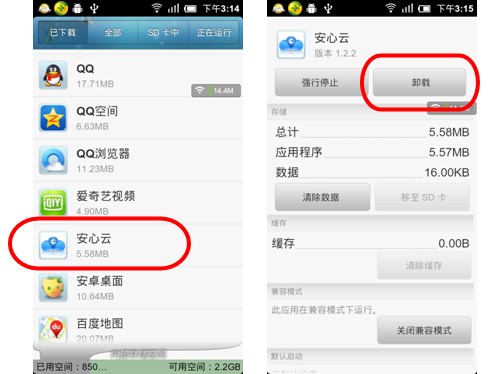
4.软件操作
4.1软件的运行
点击软件“安心云”的图标,输入“服务器地址”、“用户账号”、“用户密码”,点击登陆即可。如图4所示。(服务器地址:www.isee119.com)

4.2设备列表
成功登录之后,会显示用户名下面的所有设备,点击“更多”可查看设备的“详细信息”,在“文本”页面的“设备状态”处点击“布防”和“撤防”可对前端设备进行“布/撤防”(需前端设备支持报警功能,该设置才生效,![]() 表示设备在线且处于布防状态;
表示设备在线且处于布防状态;![]() 表示设备在线且处于撤防状态;
表示设备在线且处于撤防状态; 表示设备处于离线状态)。点击“查看”可查阅设备抓拍的图片和录制的视频。如图所示。
表示设备处于离线状态)。点击“查看”可查阅设备抓拍的图片和录制的视频。如图所示。
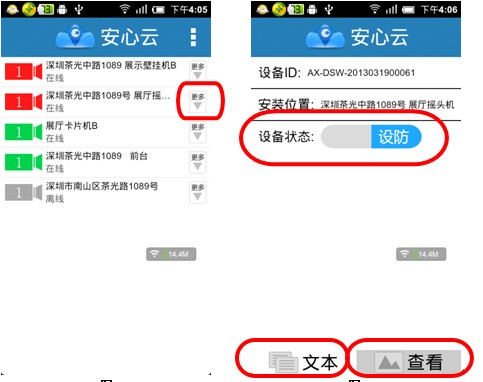
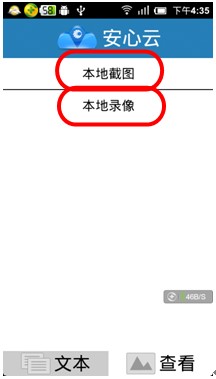
4.3软件设置
a.更改帐号
在软件的主界面,即设备列表处,点击(菜单按钮),在弹出的下拉菜单中,点击 “更改帐号”,弹出“是否更改帐号”界面选择“是”,然后在重新输入要更改的“用户账号”及“用户密码”登录即可。如图所示。
“更改帐号”,弹出“是否更改帐号”界面选择“是”,然后在重新输入要更改的“用户账号”及“用户密码”登录即可。如图所示。
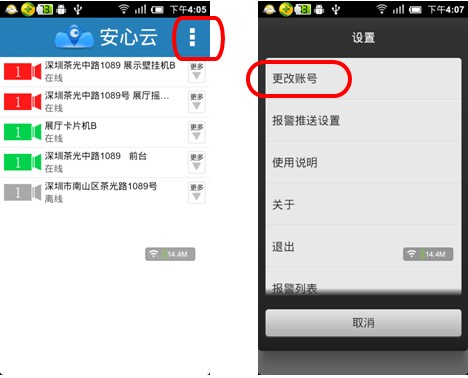
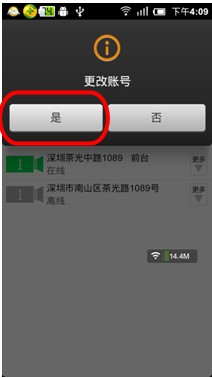
b.报警推送设置(带报警功能的设备此项设置才可生效)
此项设置是为了及时的将报警信息告知用户,当有前端设备有报警发生时,不论手机有没有运行此软件,报警信息都会自动弹出通知,用户可根据提示选择预览“实时视频”或者“查看图片”,点击之后,软件会自动运行到相应的界面。(此项只有带报警功能的设备,设置方可生效)设置方式如下:
1)首先在PC端进入服务器平台www.isee119.com输入用户名和密码登录,点击设备列表,选择要报警推送的设备点击编辑,在出现的“设备信息修改”页面中“是否推送报警”选项“打勾”,然后点击“修改”保存。如图11—12所示。
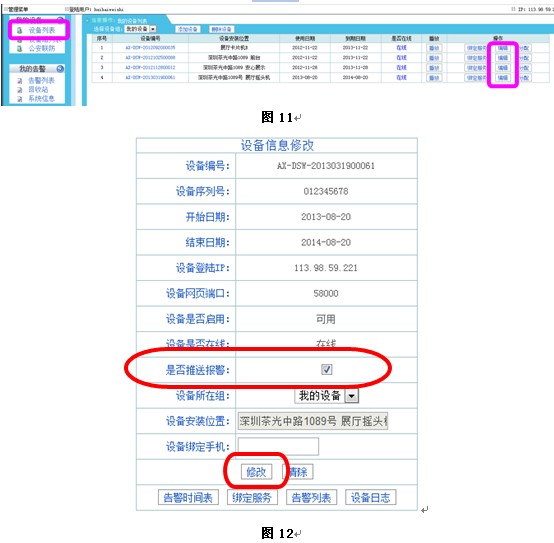
2)在软件的主界面,即设备列表处,点击![]() (菜单按钮),在弹出的下拉菜单中选择“报警推送设置”,报警设置选择“开启”或者“关闭”,选择完毕点击“保存”即可。如图13所示。
(菜单按钮),在弹出的下拉菜单中选择“报警推送设置”,报警设置选择“开启”或者“关闭”,选择完毕点击“保存”即可。如图13所示。
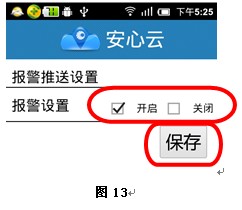
在软件的主界面,即设备列表处,点击(菜单按钮),在弹出的下拉菜单中选择“使用说明”,则会显示监控界面的简要操作说明。如图14所示。
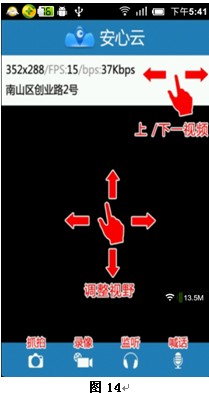
d.报警列表
查看报警记录。在软件的主界面,即设备列表处,点击(菜单按钮),在弹出的下拉菜单中选择“报警列表,则会显示出用户名下所有报警设备发生的报警的历史记录,点击可进行“查看”或“删除”。如图15—16所示。
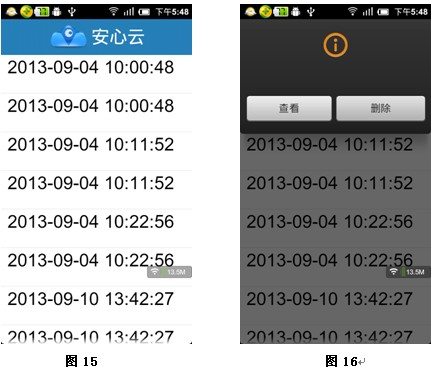
4.4实时预览
在软件主界面,即设备列表处,点击设备即可进入实时预览视频。如图17所示。点击![]() 对图像进行抓拍。点击
对图像进行抓拍。点击 对视频进行本地录像。点击
对视频进行本地录像。点击![]() 监听前端设备传送来的声音。点击
监听前端设备传送来的声音。点击![]() 可对前端设备进行喊话。当喊话完毕需在次点击监听按钮,才可听取前端说话(需前端设备支持语音功能,且设备的音频功能开启时才可进行监听和对讲)。在视频监控区域,通过手指在屏幕上滑动,来控制设备的上,下,左,右调整监控角度(此项操作需前端设备支持云台功能)。在文本区域内,通过手指左,右滑动,可切换到上一个或者下一个摄像机的视频画面。点击视频监控区域可切换成全屏模式。
可对前端设备进行喊话。当喊话完毕需在次点击监听按钮,才可听取前端说话(需前端设备支持语音功能,且设备的音频功能开启时才可进行监听和对讲)。在视频监控区域,通过手指在屏幕上滑动,来控制设备的上,下,左,右调整监控角度(此项操作需前端设备支持云台功能)。在文本区域内,通过手指左,右滑动,可切换到上一个或者下一个摄像机的视频画面。点击视频监控区域可切换成全屏模式。
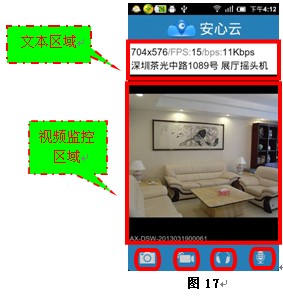
5常见问题
1、为什么观看不到监控视频?
A、检查网络,查看手机是否连上了外网。
B、查看设备是否在线。
C、如果是IPC设备,请检测是否在路由中作了映射(由于个别路由器性能问题,路由器上无法自动端口映射,需手动设置端口映射)。
2、为什么有时看视频延时较长,或者连接容易断开?
A、网络状况较差,无线网信号弱
B、视频帧率和分辨率设置太高,适当降低可有效提高监控视频的流畅性和稳定性(注意:设备控制面板中有多项此类参数,调节时必须要认准该项是否针对手机的视频参数,不同的设备调整方式也各不相同,详细方法请查阅对应设备的操作说明。)
3、为什么进入主界面后,无法操作云台?
A、检查一下通道是否有云台。
B、云台响应有延时,需要等待一下。
4、为什么无法和前端设备进行语音对讲?
A.设备是否支持双向语音功能。
B.查看设备音频参数设置,音频是否打开。
C.检查网络状况是否良好,网络环境不是很理想,声音可能会断断续续。
5、为什么前端设备报警收不到报警推送?
A.检查服务器平台上用户名下的设备报警推送是否打开。
B.检查手机客户端上报警推送设置是否开启。
在您寻求技术支持之前,请先仔细阅读产品使用手册,如果上述方法无法解决您的问题,请与我公司技术支持联系。